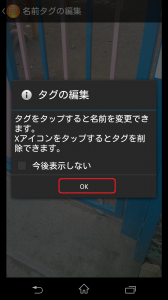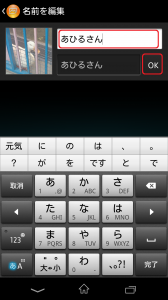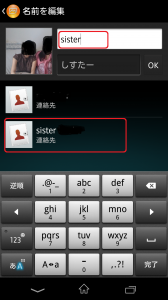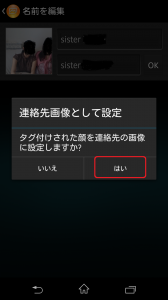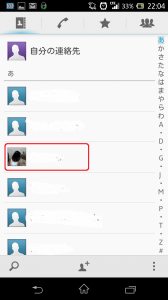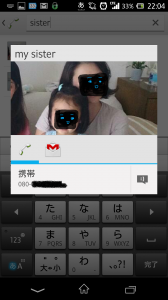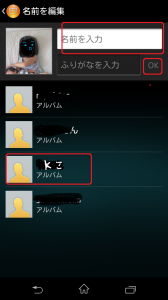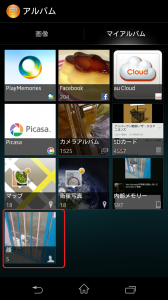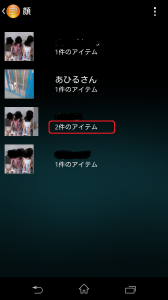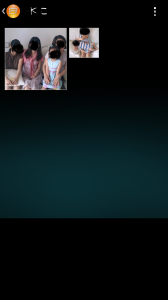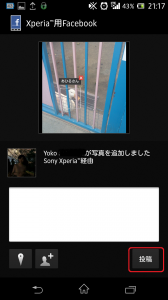アンドロイドOS4.1のXperia(エクスペリア)ULを購入して、気付いたことがあります。
端末で撮った写真に、「名前タグ」がつけられるということ。auショップのスタッフによれば、OS4.0以降のXperia(エクスペリア)シリーズにはこの機能が搭載されているんだそう。
で、この「名前タグ」は一体何に使うのか?
実際タグ付けしてみて分かったのが、「個人のアルバム」を作成できるということ。
例えば、端末で姪っ子Kちゃんの写真を5枚撮ったら、一枚一枚写真を開き、Kちゃんの顔にタグ付けしていきます。すると、Kちゃんの写真が5枚収納されたKちゃん専用のアルバムができるのです!
他にも、プロフィール写真の登録用や紹介用、備忘録など用途はいろいろ。
まずは、「名前タグの編集」を行う手順からみていきましょう!
■「名前タグの編集」の手順
アルバム(旧「ギャラリー」)を開き、タグ付けしたい人がいる写真を選びます。
そして、写真をポンと軽くタップすると、右上にメニューボタンが出てきます。次に「名前タグの編集」をタップ。
OKボタン。
名前を入れたい人物(ここでは動物)の部分を軽くタップすると、ブルーの枠が出てきます。この枠で大きさをトリミング調整して、「名前を入力」部分をタップして名前を入力します。
名前を間違えたら、削除して編集し直せます。
できました!
■名前タグの活用方法
1.電話帳データのプロフィール写真に使える
電話帳に登録されている人であれば、登録と同じ名前でタグ付けを行うと、その写真を電話帳のプロフィール写真に使うことができます。
まずタグ付けで名前を入れるとき、電話帳に登録されている名前を入力すると、最初の数文字で電話帳データから候補が出てきます。そこをタップして、
「連絡先画像として設定しますか?」に「はい」を。
するとタグ付けついでに、その人の電話帳データのプロフィール写真に設定できました♪
2.個人のアルバムを作る
例えば、姪っ子Kちゃんの顔写真をいっぱい撮っていれば、Kちゃんの顔写真に「Kちゃん」と名前タグ付けを入れていきします。そうすると、今度からは「名前の編集」の段階で、すでにタグ付けした人のリストが出ているので、そこからKちゃんを選択。
追加でタグ付けしたKちゃんの写真を、Kちゃん専用のアルバムに収納しました。
収納先は「顔」フォルダです。アルバムから「マイアルバム」を開くと、自動的に、タグ付けされた写真が入っている「顔」フォルダができています。
タグ付けされた人がリストアップされています。
Kちゃんのアルバムを開くと、タグ付けしたKちゃんの写真が。姪っ子専用のアルバムができあがり!
3.フェイスブックなどに、名前入りで写真をUPできる
フェイスブックに限らず、タグ付けした写真をラインやメールで共有すれば、送った相手に、どの顔がどの人かを教えることができます。
ただし、フェイスブックでは、タグ付け部分を押すとその人のページに飛べるのに対し、アンドロイド端末でタグ付けした写真にはどこにも飛びません。端末の電話帳データやアルバムにしかリンクされていないので。。
4.お見合い写真に
例えば、私が友人A子ちゃんを、素敵な男性に紹介するとき。
A子ちゃんのとびきりの笑顔をタグ付けして、お相手の男性あるいは仲介者に送信する、とか。タグ付けして送ると、顔と名前を一致して覚えてもらえそうじゃないですか?
5.備忘録として
例えば、珍しい花の写真を撮ったら、花の名前をタグ付けしておく。
ほか、小さいお子さんに何かの名前を覚えてもらいたいとき、対象にタグ付けをして覚えてもらうのもいいですね。
■結論
私が一番気に入ったのは、個人の専用アルバムを作れることかな~。みなさんも、面白い活用法があれば教えてください!